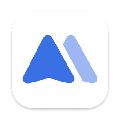Protues仿真软件破解版是一款单片机仿真程序,用户可以通过它来实现单片机以及相关工具的模拟功能,并且能够自定义编辑组件,搭建出各种类型的单片机。同时软件也提供了对大量型号的仿真功能,而且支持自定义导入组件,可以直接查看不同型号的机器、组件的效果表现和具体的参数,让用户可以全面掌控这些数据。 想要使用这些器件也是很方便的,因为软件还有自动连线的功能,让整个搭建过程变得极其方便,大幅简化了手动操作时间,并且我们还能对线路结构进行整理,使其看起来更加整洁,也能让其他人看得更加轻松。此外在制作好之后还能将项目输出为图纸,可以轻松地进行分享。 当然这款软件的使用方式也是比较多样的,支持用户通过可视化设计或者编程的方式来进行设计,而且还有自动编程功能,可以自动将方案转换成计算机语言的形式,无需手动重新编写。 该版本还额外提供了破解补丁和汉化补丁,只需按照下方的教程安装即可实现破解,之后就能享受全中文的界面以及完全免费的专业版功能了。
破解教程
1、首先双击运行"proteus8.12.SP0.exe"程序,进入软件安装向导;

2、勾选"I accept the terms …"接受安装许可协议,点击next进行下一步;

3、这里选择第一项【Use a locally installed license key】,继续点击Next;

4、显示没有为Proteus找到许可证密钥,点击next就弹出许可证安装界面。

5、点击左下角的Browse for Key file找到软件包中的Licence.lxk文件打开;

6、然后点击Install进行安装,安装后可以看到右侧已经显示安装成功了,这时点击close退出即可;

7、回到安装向导,自动进入以下步骤,这里一般默认都是不选择的;

8、选择安装类型,建议选择默认安装,因为许可证文件已经默认安装好了,如果自定义选择安装目录可能会导致激活失效;

9、软件正在安装中,请用户耐心等到一小会,直到安装成功后,可以直接打开软件,也可以点击close退出;

10、打开软件后,能够清楚看到软件已经成功激活,但界面默认是英文界面,操作起来不太友好;

11、所以接下来将软件包中的Translations汉化文件复制到软件安装目录下进行替换;
默认目录【C:\Program Files (x86)\Labcenter Electronics\Proteus 8 Professional】

12、替换完成后,重新打开软件,即可看到界面已经更换为我们所熟悉的简体中文啦;

13、打开后查看订阅期限至2025年,用户可随心所欲的进行使用,以上就是protues汉化破解版详细安装教程,希望对用户有所帮助。

新版特性
一、多板支持
具有多个直板但只有一个原理图的产品设计的正式方案。每个板有自己的堆叠和设计规则,并在特定板上的工作可以通过一个简单的组合框切换。设计浏览器模块提供了项目的全局概览,所有的输出系统(如物料清单和CADCAM)都是与具体的板相关联的。
二、差分对直通
无源器件作为差分对的一部分(在源引脚和目标引脚之间)是很常见的。这使得将信号视为单个实体变得更加困难,并使长度匹配等工作变得复杂。在这个版本中,我们引入了一个方案,通过这个方案,您可以将这些无源器件指定为直通设备。它们将添加任何指定的引脚长度(x2)加上PCB上的焊盘->焊盘距离(封装距离)来进行任何长度匹配计算。
三、非功能性焊盘
尽管非功能性焊盘通常是通孔,其中环形上的通孔被移除在层上没有连接。这可以在电路板的一个狭窄的区域中留出更多的空间,或者减少敏感信号附近的杂散电容。我们通过全局命令或选择框中的所有通孔引入了对NFP的支持。设计规则测量可以从depleted层的孔边缘进行,也可以从存在的环形圈的边缘进行。用户可以根据需要删除和还原NFP,如果通过手动路由到当前的depleted层上,系统将自动恢复环形圈。
四、自动保存和备份功能升级
我们升级了自动保存系统,包括一个默认验证过程,通过该过程启动 Proteus 的第二个副本作为后台进程来加载保存文件并确保它有效。另外,我们引入了一个(用户可配置的)备份目录,并启用了循环备份(备份1、备份2等)。备份是在用户保存时创建的,而自动保存(保证启动)备份是在用户可配置的计时器上创建的。
五、SnapEDA Web搜索
作为集成 Web 搜索中的第二个供应商,我们添加了与 SnapEDA 的集成,允许直接访问其庞大的在线零件库,并直接导入Proteus应用程序。
六、云钥匙
我们在企业客户云钥匙的门户网站上添加了对日志文件、检测信号指示器和授权IP列表的访问。
七、Proteus VSM for AVR
AVR系列进行了重大升级,推出了对新ATTINY变量集的支持,如下所示:
ATTINY1604, ATTINY1606, ATTINY1607, ATTINY202, ATTINY204, ATTINY402, ATTINY404, ATTINY406, ATTINY804, ATTINY806, ATTINY807
八、新的仿真模型
1、亚德诺半导体(ADI):
ADA4500, “10 MHz, 14.5 nV/√Hz,轨对轨I/O,零输入交叉失真放大器”。
ADA4522, “55 V, EMI增强型,零漂移,超低噪声,轨到轨输出运算放大器”。
(单/双/四MSOP;ADA4522-1ARMZ、ADA4522-2ARMZ、ADA4522-4ARMZ。)
(单/双/四SOIC;ADA4522-1ARZ、ADA4522-2ARZ、ADA4522-4ARZ。)
AD8436“低成本、低功耗、真正的 RMS到直流转换器”
(AD8436ACPZ (LFCSP)
(AD8436ARQZ (QSOP)
2、凌力尔特(LTC):
LTC6400-20 – “1.8GHz 低噪声,低失真差分AD驱动器,用于DC-300MHz。
LTC6400-26 – “1.9GHz 低噪声,低失真差分AD驱动器,用于DC-300MHz。
LTC6401-8 – “2.2GHz 低噪声,低失真差分AD驱动器,用于DC-140MHz。
LTC6401-20 – “1.3GHz 低噪声,低失真差分AD驱动器,用于DC-140MHz。
LTC6401-26 – “1.6GHz 低噪声,低失真差分AD驱动器,用于DC-140MHz。
3、恩智浦(NXP):
PCA9952 “16 通道,Fm+ I2C 总线 57mA 恒定电流 LED 驱动器”
PCA9955″16通道,Fm+I2C总线57mA恒流LED驱动器”,附加A3地址线路。
4、双极结型晶体管:
2SC1815 “硅 NPN 晶体管”
STR1550 “高压快速开关 NPN 功率晶体管”
九、其它功能新增和修复 通过将Proteus设置为大地址识别,增加了Proteus可用的系统内存量。
提高了大型图形和图像相关的撤消/重做的内存效率。
PIC16:CCPx PWM输出。当定时器2的位TMR2ON被禁用时,PWM输出停止。
ACTIVE.LML-电位计。当选择POT_LOG模型文件时,防止警告消息”Parameter >ACTUATOR> not defined in PARENT if Rx”。
新增差分对直通组件功能
新增可视化模块中仿真多个处理器的功能
删除了重新导出RS274 gerber/panel文件的功能
新增保留项目多个备份的功能
现在可以在设计浏览器中重命名图纸和电路板。
现在更容易使用拖动手柄
修复:编辑区域节点导致区域损坏
修复手动调整矩形区域大小,使它们在某些情况下难以选择
固定以防止区域孔在几乎平行的连续边缘之间有细线间隙
修复了设备更新后子表上元件属性也被更新的问题
修复:MCAD文件夹外的 STEP 文件现在也嵌入到 3D 查看器中
修复了AVR和PIC18系列的组件帮助按钮
修复:流程图表达式编辑器现在验证表达式”(!a && b)”
修复:比原点小的小多边形焊盘被创建为原点的轮廓
修复:当使用Trim to Vias 和Trim to Layer时,过孔消失
修复:部分导入的项目剪辑中的焊盘样式未进行初始化
修复了从库设备处理组件更新时发生的崩溃
修复了在启用多重采样的Open GL模式下某些显卡上的动画损坏
修复:当存在差分对时,无法高亮显示PCB上的网络
修复了鼠标移动期间的动画无响应
添加了检查以防止具有相同父级的两个子模块命名相同
当应用程序最小化时,VSM Studio窗口位置现在被正确保留
软件特色
一、智能原理图设计
1、丰富的器件库:超过50000种元器件,可方便地创建新器件与封装;
2、智能的器件搜索:通过模糊搜索可以快速定位所需要的器件;
3、智能化的连线功能:自动连线功能使连接导线简单快捷,大大缩短绘图时间;
4、支持总线结构:使用总线器件和总线布线使电路设计简明清晰;
5、支持子电路:采用子电路设计可使设计更加简洁明了;
6、智能BOM管理:原理图器件的修改或者BOM修改总能保持BOM与原理图的一致性;
7、可输出高质量图纸:通过个性化设置,可以生成印刷质量的BMP图纸,可以方便地供WORD、POWERPOINT等多种文档使;
8、设计浏览器:可以观察设计过程各阶段的状况。
二、完善的仿真功能(ProSPICE)
1、ProSPICE混合仿真:基于工业标准SPICE3F5,实现数字/模拟电路的混合仿真;
2、超过35000个仿真器件:可以通过内部原型或使用厂家的SPICE文件自行设计仿真器件,Labcenter也在不断地发布新的仿真器件,还可导入第三方发布的仿真器件;
3、多样的激励源:包括直流、正弦、脉冲、分段线性脉冲、音频(使用wav文件)、指数信号、单频FM、数字时钟和码流,还支持文件形式的信号输入;
4、丰富的虚拟仪器:13种虚拟仪器,面板操作逼真,如示波器、逻辑分析仪、信号发生器、直流电压/电流表、交流电压/电流表、数字图案发生器、频率计/计数器、逻辑探头、虚拟终端、SPI调试器、I2C调试器等;
5、生动的仿真显示:用色点显示引脚的数字电平,导线以不同颜色表示其对地电压大小,结合动态器件(如电机、显示器件、按钮)的使用可以使仿真更加直观、生动;
6、高级图形仿真功能(ASF):基于图标的分析可以精确分析电路的多项指标,包括工作点、瞬态特性、频率特性、传输特性、噪声、失真、傅立叶频谱分析等,还可以进行一致性分析;脚本化信号源,可用easyHDL描述语言生成任何激励信号,用于电路测试于调试(可选)
7、独特的单片机协同仿真功能(VSM):(可选)
支持主流的CPU类型,如8051/52、AVR、PIC10/12、PIC16/18/24/33、HC11、BasicStamp、MSP430、8086、DSP Piccolo、ARM7、CortexM3、Cortex-M0、Arduino等,CPU类型随着版本升级还在继续增加;(需要购买Proteus VSM并需要指定具体的处理器类型模型)
支持通用外设模型,如字符LCD模块、图形LCD模块、LED点阵、LED七段显示模块、键盘/按键、直流/步进/伺服电机、RS232虚拟终端、电子温度计等等,其COMPIM(COM口物理接口模型)还可以使仿真电路通过PC机串口和外部电路实现双向异步串行通信;
实时仿真支持UART/USART/EUSARTs仿真、中断仿真、SPI/I2C仿真、MSSP仿真、PSP仿真、RTC仿真、ADC仿真、CCP/ECCP仿真;
支持多处理器的协同仿真;
支持单片机汇编语言/C语言的编辑/编译/源码级仿真。
8、可视化设计功能Visual Designer for Arduino:(可选)
支持对Arduino Mega、Arduino Uno和Arduino Leonardo的电路设计与仿真;
支持Adafruit、Breakout Peripherals、Grove和Motor Control等4大类基本外设,同时还可以支持通用的外设模型;
支持基于流程图的自动编程;
支持将流程图转换成高级语言;
提供Funduino、Zumo智能机器人小车仿真模型,可完成寻迹、避障和机器人迷宫等学习。
9、集成开发环境(VSM Studio)
工程创建与管理;
代码输入与编辑;
编译器配置与编译;
代码调试:单步、全速、断点,寄存器、存储、变量观测;
仿真交叉调试(局部仿真)。
三、实用的PCB设计平台(PCB design)
1、原理图到PCB的快速通道:原理图设计完成后,一键便可进入PCB设计环境,实现从概念到产品的完整设计;
2、可选配ASF增强电路分析功能;对电路进行精确的图表分析;
3、完整的PCB设计功能:支持16个铜箔层,2个丝印层,4个机械层(含板边),10nm分辨率,任意角度放置,灵活的布线策略供用户设置,自动设计规则检查;
4、项目模板/项目笔记:可设置项目设计模板和对设计进行标注;
5、先进的自动布局/布线功能:集成基于形状的自动布线器,支持器件的自动/人工布局;支持无网格自动布线或人工布线;支持引脚交换/门交换功能使PCB设计更为合理;支持泪滴生成、等长匹配等功能;
6、支持智能过孔:在高密度的多层PCB设计布局时,需要使用过孔。利用Proteus进行PCB设计时可以设置常用的三类过孔:贯通孔、盲孔和埋孔;
7、丰富的器件封装库:所有直插器件封装、贴片器件封装(IPC7827351),如果需要也直接创建封装,或从其他工具导入;
8、3D可视化预览:可三维展示设计的外形结构,系统提供大量3D封装库,也可在Proteus中创建新的3D封装,或者从第三方工具导入;
9、多种输出格式的支持:可以输出多种格式文件,包括Gerber X2、Gerber/Excellon、ODB++、MCD,方便导入PCB生产制造环节。
怎么找到排阻
1、打开安装好的Proteus,点击上方菜单栏中的“库”,再选择“从库选取零件”,或者在左侧元件列表中单击鼠标右键,再点击右键菜单中的“从库中挑选”选项。

2、之后会打开元器件库,我们打开类别中的“Resistors”,找到其中的“RESPACK-7”和“RESPACK-8”两项,并分别选中后点击右下角“确定”添加进元器件列表中。

3、之后我们在图中空白区域单击鼠标右键,鼠标光标依次指向“放置”-“元件”,会出现之前添加到两个排阻元件。

4、之后可以依次将两个元件添加进来,并可以对其属性进行修改。

如何添加数码管
1、打开安装好的Proteus,点击上方菜单栏中的“库”,再选择“从库选取零件”,或者在左侧元件列表中单击鼠标右键,再点击右键菜单中的“从库中挑选”选项。

2、之后在元器件库中,点击类别中的“Optoelectronics”,这里所有分类库为“DISPLAY”的元器件都是数码管,我们需要选择需要的那一款,然后点击右下角“确定”添加进元器件列表中。

3、之后我们在图中空白区域单击鼠标右键,鼠标光标依次指向“放置”-“元件”,在子菜单中会出现添加成功的数码管元件。

4、单击选中后,将其放置在需要的位置即可。

快捷键说明
F8:全部显示 当前工作区全部显示
F6:放大以鼠标为中心放大
F7:缩小以鼠标为中心缩小
G:栅格开关栅格网格
Ctrl+F1:栅格宽度0.1mm 显示栅格为0.1mm,在pcb的时候很有用
F2:显示栅格为0.5mm,在pcb的时候很有用
F3:显示栅格为1mm,在pcb的时候很有用
F4: 显示栅格为2.5mm,在pcb的时候很有用
Ctrl+s:打开关闭磁吸 磁吸用于对准一些点的,如引脚等等
x:打开关闭定位坐标 显示一个大十字射线
m:显示单位切换 mm和th之间的单位切换,在右下角显示
o:重新设置原点 将鼠标指向的点设为原点
u:撤销键
Pgdn:改变图层
Pgup:改变图层
Ctrl+Pgdn:最底层
Ctrl+pgup:最顶层
Ctrl+画线:可以划曲线
R:刷新
+ -:旋转
F5:重定位中心